ein Verkaufschancenbewertungsmodell bearbeiten und neu trainieren
Wenn die Vorhersage-Genauigkeit des Modells Ihren Erwartungen nicht entspricht oder ein Modell ein bestehendes dupliziert, können Sie die vom Modell verwendete Attribute bearbeiten und das Modell neu trainieren.
Lizenz- und Rollenanforderungen
| Anforderungstyp | Sie benötigen |
|---|---|
| Lizenz | Dynamics 365 Sales Premium oder Dynamics 365 Sales Enterprise Weitere Informationen: Dynamics 365 Sales-Preise. |
| Sicherheitsrollen | Systemadministrator Weitere Informationen: Vordefinierte Sicherheitsrollen für Vertrieb |
Ein Modell bearbeiten
Gehen Sie in der Vertriebshub-App zu Bereich ändern in der unteren linken Ecke der Seite aus und wählen Sie dann Sales Insights-Einstellungen.
Wählen Sie in der Siteübersicht Verkaufschancenbewertung unter Vorhersagemodelle.
Öffnen Sie auf der Seite Vorhersagebewertung von Verkaufschancen das Modell. Stellen Sie sicher, dass Automatisch neu trainieren deaktiviert ist.
Modell bearbeiten auswählen.
Auf der Seite Modell bearbeiten:
Wählen Sie ein Attribut aus, um seinen Vorhersage-Einfluss und andere Erkenntnisse über das Modell anzuzeigen.
Wählen Sie Attributte aus, die Sie für das Modell berücksichtigen möchten, einschließlich benutzerdefinierter Attribute – aus der Verkaufschancenentität und den zugehörigen Entitäten (Kontakt und Firma), um das Modell zu trainieren.
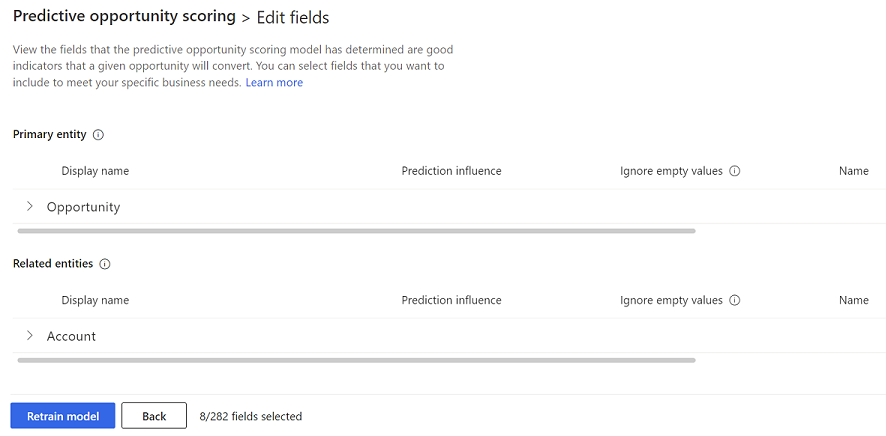
Anmerkung
Das Bewertungsmodell unterstützt die folgenden Arten von Attributen nicht:
- Attribute für benutzerdefinierte Entitäten
- Datums- und zeitbezogene Attribute
- Vom System generierte Attribute (z. B. Verkaufschancenbwertung, Verkaufschancenstufe, Versionsnummer, Entitäts-Bild, Wechselkurs und ID des Vorhersagewertes)
Wenn Sie die Modellierung pro Stufe aktiviert haben, ist eine weitere Spalte Anwendbare Phasen verfügbar. Wählen Sie eine oder mehrere Phasen aus, für die das Modell das Attribut verwenden soll.
Verwenden Sie die Informationen in der Spalte Vorhersageeinfluss, um den Einfluss des Attributs auf das Modell in jeder Phase zu verstehen. Der Einfluss von Vorhersage wird basierend auf historischen Daten berechnet und reicht von sehr niedrig bis sehr hoch.
Vielleicht möchten Sie beispielsweise den Budgetbetrag für die Entwicklungsphase nicht berücksichtigen. Wenn historische Daten jedoch zeigen, dass es einen hohen Einfluss hat, sollten Sie Ihre Entscheidung vielleicht noch einmal überdenken oder analysieren, warum es einen so hohen Einfluss hat.
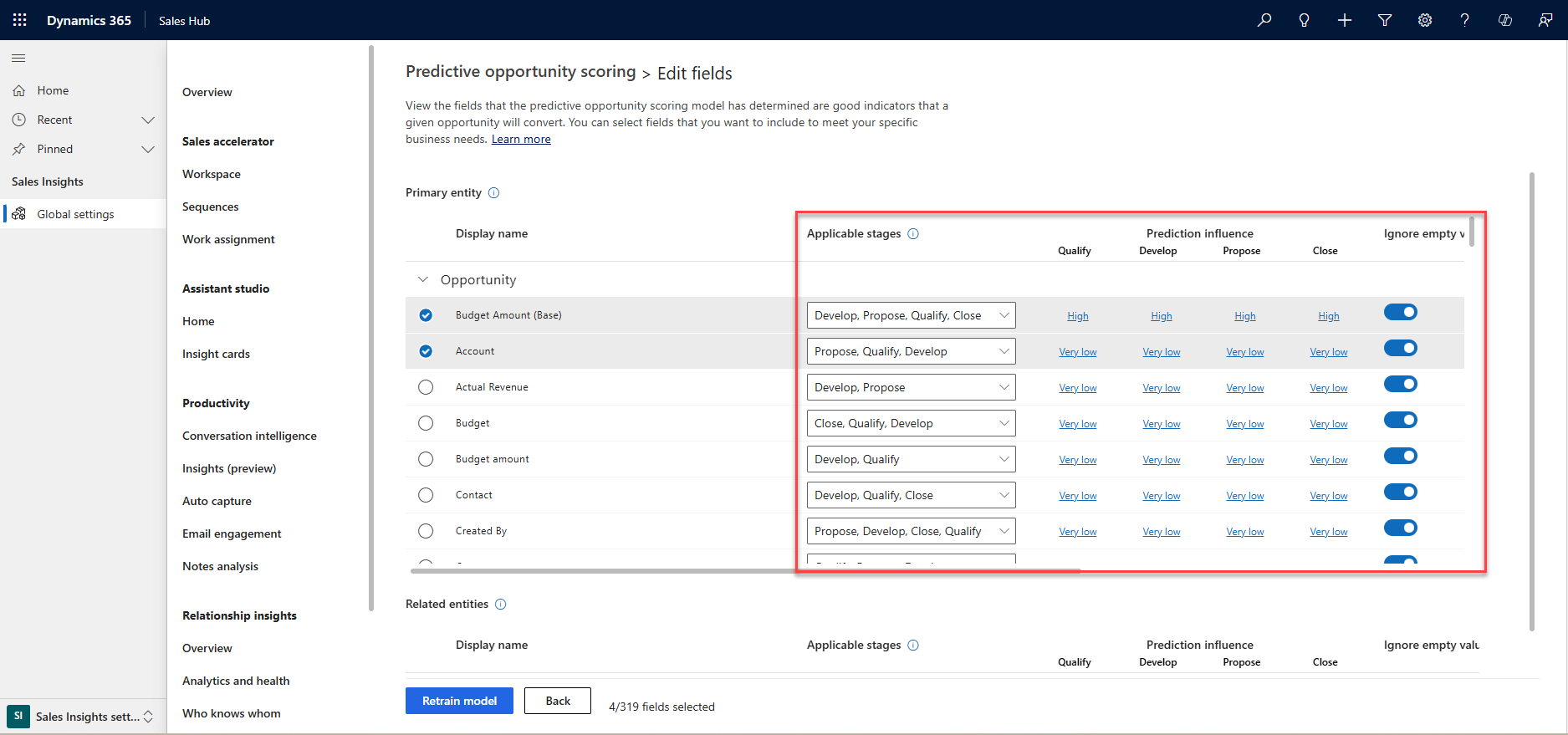
(Optional) Scrollen Sie in der Attributliste nach rechts und aktivieren Sie Leere Werte ignorieren.
Standardmäßig sind leere Werte im Attribut zum Trainieren des Modells enthalten. Wenn Sie bemerken, dass leere Werte abwertend wirken oder falsch positive Ergebnisse erzeugen, aktivieren Sie Leere Werte ignorieren.
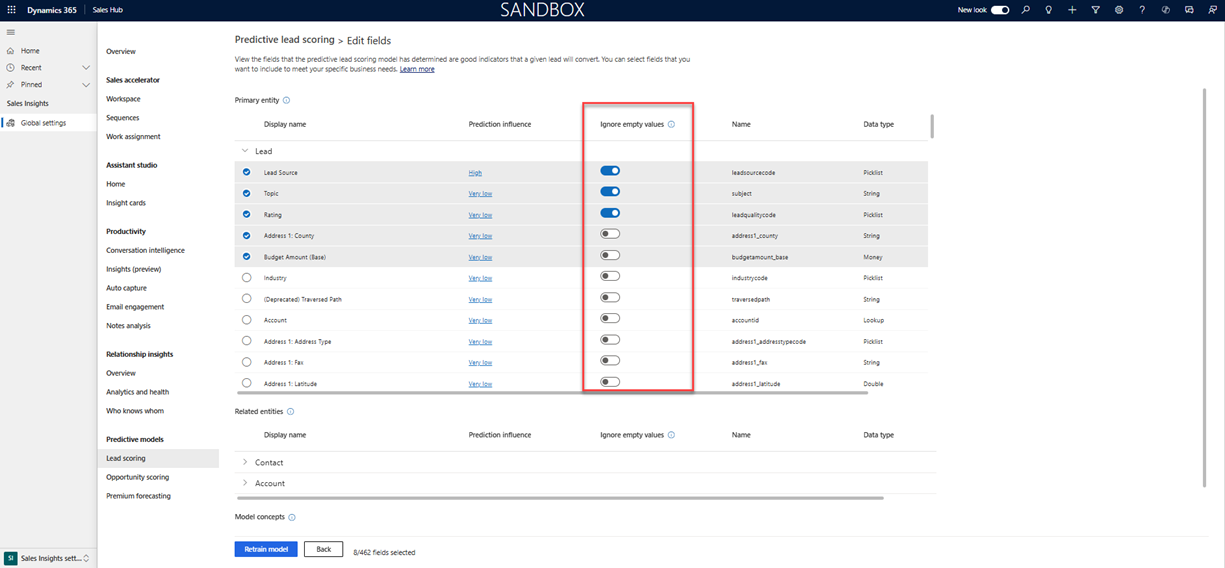
Beim Einschalten von Leere Werte ignorieren für ein Attribut zeigt das Bewertungs-Widget an, dass die Bewertung berechnet wird, nachdem die leeren Werte im Attribut ausgeschlossen wurden.
Wählen Sie Modell erneut trainieren aus.
Das System benötigt einige Minuten, damit die App Ihr Modell neu trainieren kann. Wenn es fertig ist, erhalten Sie eine Nachricht wie diese:
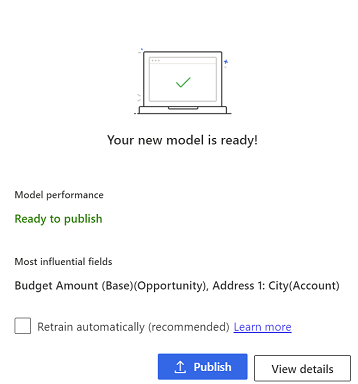
Wenn Sie möchten, dass die Anwendung das Modell alle 15 Tage automatisch neu trainiert wird, wählen Sie Automatisch trainieren aus.
Sie können eine der folgenden Aktionen ausführen:
Wenn Sie zum Veröffentlichen bereit sind, wählen Sie Veröffentlichen aus. Das Modell wird auf Verkaufschancen angewendet, die den in der Modellkonfiguration angegebenen Kriterien entsprechen. Benutzer können die Bewertung der Verkaufschancen in ihren Ansichten unter der Spalte Opportunity-Score und ein Widget im Opportunity-Formular sehen. Weitere Informationen: Priorisieren von Verkaufschancen durch Bewertungen
Um die Genauigkeit des Modells zu überprüfen, wählen Sie Details anzeigen und wählen Sie dann die Registerkarte Leistung. Weitere Informationen finden Sie unter Sehen Sie sich die Genauigkeit und Leistung eines Modell für die Vorhersagebewertung an.
Wenn die Genauigkeit des neu trainierten Modells nicht zufriedenstellend ist, bearbeiten Sie die Attribute und trainieren Sie das Modell neu. Wenn Sie zur vorherigen Version zurückkehren möchten, kehren Sie zu dieser Version zurück.
Ein Modell neu trainieren
Es ist Zeit, ein Modell neu zu trainieren, wenn der Wert der Vorhersagegenauigkeit nicht den Standards Ihres Unternehmens entspricht oder das Modell zu alt ist. Neu trainieren erhöht in der Regel die Bewertung der Vorhersagegenauigkeit. Die Anwendung verwendet die neuesten Daten Ihres Unternehmens, um das Modell so zu trainieren, dass es Ihren Verkäufern genauere Ergebnisse liefert.
Um eine bessere Bewertung der Vorhersagegenauigkeit zu erhalten, trainieren Sie das Modell erneut, sobald die Daten in Ihrem Unternehmen aktualisiert wurden.
Sie können ein Modell automatisch oder manuell neu trainieren.
Automatisch neu trainieren
Das automatische Neutraining ermöglicht der Anwendung, ein Modell alle 15 Tage automatisch neu zu trainieren . Dadurch kann das Modell aus den aktuellsten Daten lernen und seine Vorhersagegenauigkeit im Laufe der Zeit verbessern. Abhängig von der Genauigkeit des Modells trifft die Anwendung eine fundierte Entscheidung, ob sie das neu trainierte Modell veröffentlicht oder ignoriert. Die Anwendung veröffentlicht das Modell automatisch:
- Wenn die Genauigkeit des neu trainierten Modells gleich oder größer als 95 Prozent der Genauigkeit des aktiven Modells ist
- Wenn das aktuelle Modell mehr als drei Monate alt ist
Andernfalls behält die Anwendung das aktuelle Modell bei.
Um ein Modell automatisch neu zu trainieren, rufen Sie die Konfigurationsseite für die Vorhersagebewertung von Verkaufschancen auf und wählen Sie Automatisch erneut trainieren. Standardmäßig ist diese Option aktiviert, wenn ein Modell veröffentlicht wird.
Manuelles Trainieren
Bearbeiten Sie das Modell, um ein manuelles Neutrainieren auszulösen.
Sie finden die Optionen nicht in Ihrer App?
Das kann drei Gründe haben:
- Sie verfügen nicht über die erforderliche Lizenz oder Rolle. Lesen Sie den Abschnitt „Lizenz- und Rollenanforderungen“ oben auf dieser Seite.
- Ihr Administrator hat die Funktion nicht aktiviert.
- In Ihrem Unternehmen wird eine benutzerdefinierte App verwendet. Erkundigen Sie sich beim Administrator, wie Sie am besten vorgehen. Die in diesem Artikel beschriebenen Schritte gelten insbesondere für die sofort einsatzbereite Vertriebshub-App und Sales Professional-App.